


goldwave是一款音樂處理軟件,小編相信很多製作音樂的小夥伴們都需要的吧!但是究竟goldwave怎麼消除人聲呢?這就是接下來我們要討論的哦!小編將告訴你如何在goldwave消除人聲方法哦!大夥都要豎起耳朵好好的聽哦!接下來開始咯!
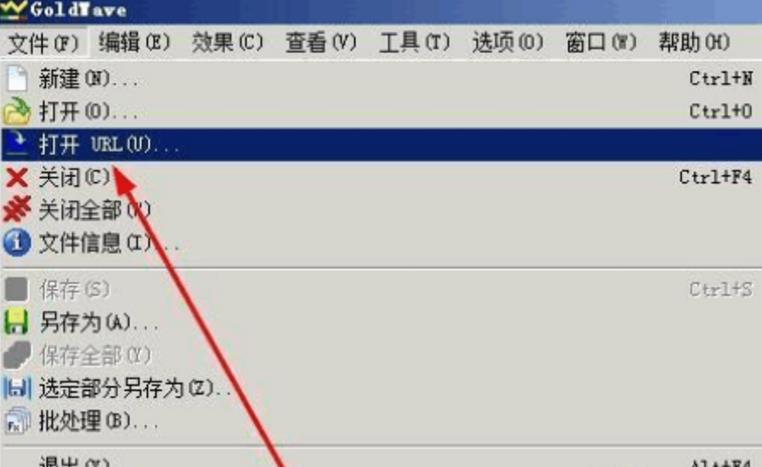
方法一:
步驟一:先將音樂導入到軟件中,打開goldwave以後,在菜單欄上執行:文件--打開,彈出一個打開對話框

步驟二:瀏覽你的電腦,找到你編輯的這個音樂,然後雙擊這個音樂即可導入到軟件中
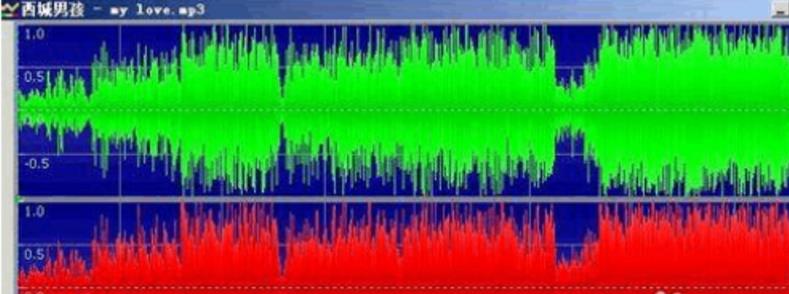
步驟三:這是你看到的導入的音樂轉換成聲波以後的樣子,紅色和綠色表示有兩個聲道,這是立體聲,如果隻有紅色或者隻有綠色的聲波,這說明你的這個音樂文件不能夠消除人聲,隻有立體聲才可以奧。

步驟四:如果你隻想要消除部分音樂中的人聲,你可以拖動鼠標選中該部分聲波,如果你想要將全部的音樂中的人聲去掉,你可以點擊工具欄上麵的【全選】

步驟五:選取要修改的聲波以後,我們就要消除人聲了,這裏有兩種消除人聲的方法,一種是利用聲道混合、另一種是消減人聲,我們分別來介紹兩種方法,先使用聲道混合,在菜單欄上執行:效果--立體聲--聲道混合器

步驟六:打開聲道混合器以後,我們在調節左聲道的左側音量為百分之百,右側音量為百分之付一百,同樣的道理調節右聲道,這樣做的原理是:不管是左聲道還是右聲道都有共同的聲音,通過讓左右聲道都減去共同的部分隻剩下不同的部分,而不同的部分裏沒有人聲,所以就消除了人聲。點擊確定按鈕。

方法二:
步驟一:你使用:效果--立體聲--消減人聲

步驟二:打開消減人聲以後,你會看到這個對話框,下麵有一個預置列表,從列表裏你可以選擇不同的模式,比如單純帶阻就是使用帶阻濾波消除人聲,而單純消除就是使用上麵提到的原理,利用左右聲道消除人聲,兩種模式有不同的音樂效果,一般都不使用這兩個,一般使用的是下麵的三種減少立體聲人聲,而具體使用哪一種模式就要靠你的耳朵來聽了,看看哪種效果更好一些。

步驟三:設置好了以後,我們可以點擊確定按鈕,你講看到這裏的進度條,正在消減人聲,等待一分鍾即可
完成最重要的部分以後,你可以保存音樂了,如果你的音樂的原聲帶還有用,你不要點擊這裏的保存,這回使原來的音樂被修改成沒有人聲的。你可以看下麵第二幅圖,在菜單欄上執行:文件--另存為。好了將因為保存就可以使用了。